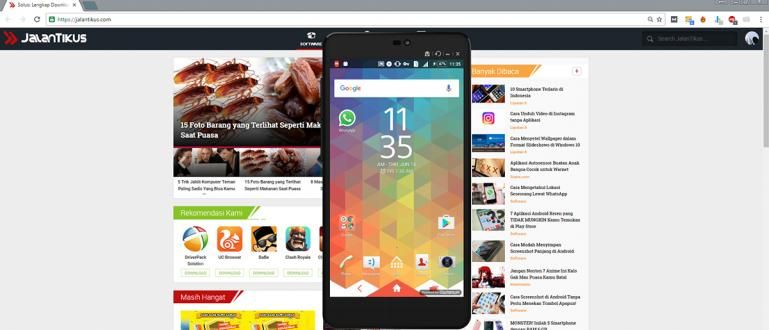إليك كيفية تنشيط Windows 10 على جهاز كمبيوتر شخصي أو كمبيوتر محمول دائم يمكنك متابعته. يمكن أن تكون غير متصل بالإنترنت أيضًا ، كما تعلم!
يعد تنشيط Windows 10 على جهاز كمبيوتر أو كمبيوتر محمول أمرًا سهلاً للغاية ويمكنك القيام بذلك يدويًا عبر الانترنت ولا غير متصل على الانترنت. بالطبع هذا الدليل مطلوب لأولئك منكم الذين يستخدمون Windows المقرصنة.
علاوة على ذلك ، من المؤكد أنك مررت بلحظة تتحول فيها خلفية سطح المكتب فجأة إلى اللون الأسود ويظهر إشعار نسخة Windows ليست أصلية في أسفل يمين الشاشة؟
إذا كنت قد جربت هذا ، فهذا يعني أن نظام التشغيل Windows 10 المثبت على جهاز الكمبيوتر الخاص بك لم يتم تنشيطه ، أو عصابة ، أو أنت فقط لا تقم بتنزيله على مواقع موثوقة.
تطلب Microsoft من المستخدمين الحصول على نسخة قانونية من Windows. لذلك ، هذه المرة سيخبرك ApkVenue بكيفية تنشيط Windows 10 بشكل دائم بسهولة!
كيفية تنشيط Windows 10 بشكل دائم
لتنشيط Windows 10 أو Windows 10 Pro ، أنت بحاجة مفتاح المنتج. يوجد مفتاح المنتج هذا في قرص (حزمة) Windows 10 الذي اشتريته.
وفي الوقت نفسه ، إذا اشتريت نظام التشغيل عبر الإنترنت ، فستحصل على مفتاح المنتج في رسالة البريد الإلكتروني الخاصة بالتأكيد.
كيفية تنشيط Windows 10 باستخدام مفتاح المنتج

استمر في تلقي الإخطارات تنشيط Windows 10 تحت شاشة الكمبيوتر أمر مزعج. للتخلص من الإشعار المزعج ، يجب عليك تنشيطه على الفور.
إذا لم يكن لديك مفتاح منتج وقمت بالفعل بتثبيت Windows 10 ، فيمكنك تنشيطه عن طريق الشراء الرخصة الرقمية أو الترخيص المادي.
يمكنك الحصول على ترخيص رقمي إذا قمت بشراء Windows 10 ISO وتنزيله من موقع Microsoft Store.
إذا اشتريت من متجر بيع بالتجزئة فعليًا ، فستحصل على قرص تثبيت Windows 10 مع ترخيص مفتاح منتج Windows 10 أو ما يسمى بالترخيص المادي.
قم بشراء ترخيص وفقًا لنظام Windows المثبت. على سبيل المثال ، إذا كان جهاز الكمبيوتر الخاص بك مثبتًا عليه Windows 10 Pro ، فيجب عليك شراء ترخيص لـ Windows 10 Pro.
بعد الشراء ، يمكنك اتباع هذه الخطوات لتنشيط Windows 10 باستخدام مفتاح المنتج:
قم بتشغيل جهاز الكمبيوتر أو الكمبيوتر المحمول ثم تدخل القائمة إعدادات
ثم حدد التحديثات والأمان

- انقر فوق القائمة التنشيط واحد على اليسار. هنا سترى حالة Windows 10 التي لم يتم تنشيطها. ويجب عليك تنشيطه لاستخدام Windows 10 بشكل دائم.

انقر مرة أخرى تغيير مفتاح المنتج ثم أدخل مفتاح المنتج على القرص أو إرسالها عبر البريد الإلكتروني.
بعد إدخال مفتاح المنتج بشكل صحيح ، ستدخل تلقائيًا إلى صفحة تنشيط Windows 10. ثم انقر فوق التالي لبدء عملية التنشيط.
انتظر حتى تكتمل العملية. تجدر الإشارة إلى أن طريقة التنشيط هذه تتطلب اتصالاً بالإنترنت ، بحيث يكون جهاز الكمبيوتر الشخصي أو الكمبيوتر المحمول الذي يعمل بنظام Windows يجب أن تكون متصلاً بالإنترنت.
بعد اكتمال العملية ، سترى إشعارًا بأنه قد تم تنشيط Windows 10 الخاص بك. ثم اضغط قريب.
حسنًا ، اكتمل الآن تنشيط Windows 10 ويمكنك استخدامه الآن Windows 10 بشكل دائم.
إذا كان نظام Windows الخاص بك به خطأ وكان عليك إعادة تثبيته ، فلا داعي للقلق بشأن الاضطرار إلى شراء ترخيص آخر ، لأن هذا التنشيط دائم.
تستطيع أعد تثبيت Windows 10 على نفس الكمبيوتر الشخصي أو الكمبيوتر المحمول باستخدام مفتاح المنتج الذي اشتريته في المرة الأولى. يمكنك أيضا تثبيته باستخدام الفلاشمضحك جدا!
 عرض المادة
عرض المادة كيفية تنشيط Windows 10 باستخدام KMSPico
الطريقة التالية هي طريقة غير قانونية لأنها تستخدم برنامج Windows Activator يسمى KMSPico. بهذه الطريقة ، لن تضطر إلى الشراء مفتاح المنتج وهو مكلف.
ومع ذلك ، عليك أن تعرف أن ApkVenue لا ينصحك باستخدام هذا البرنامج لأنه ينتهك حقوق الطبع والنشر ويمكن أن يوقعك في مشاكل مع القانون.
KMSPico هو برنامج منشط يمكنك استخدامه لتنشيط أنظمة تشغيل Windows و Microsoft Office التي يمكنك قراءة دليلها تحت هذا.
 عرض المادة
عرض المادة بدون مزيد من اللغط ، إليك كيفية تنشيط Windows 10 باستخدام KMSPico!
قم بإيقاف تشغيل برنامج مكافحة الفيروسات الموجود على جهاز الكمبيوتر الخاص بك. هذا حتى لا يصنف برنامج مكافحة الفيروسات KMSPico كفيروس.
قم بتنزيل أحدث إصدار من برنامج KMSPico بفتح الموقع الإلكتروني //official-kmspico.com/.

إستخراج الملفات KMSPico في الدليل الذي تريده.
انقر بزر الماوس الأيمن على ملف KMSPico ، ثم حدد تشغيل كمسؤول.
انقر فوق الزر الأحمر لتنشيط Windows 10 مرة واحدة الآنسة. تم تثبيت Office على جهاز الكمبيوتر الخاص بك. انتظر حتى تكتمل العملية.

منتهي! سهل جدا ، أليس كذلك ، عصابة؟ بالنسبة إلى دليل تنشيط Windows 10 مع KMSPico أعلاه ، يجب أن يتم ذلك في وضع عدم الاتصال ، نعم ، عصابة.
حسنًا ، لمنع عدم تنشيط Windows 10 فجأة مرة أخرى ، يجب عليك إيقاف تشغيل التحديثات في النظام. انه سهل جدا! يمكنك قراءة مقال جاكا الأتى.
 عرض المادة
عرض المادة هذه هي طريقة تنشيط Windows 10 بشكل دائم سواء عبر الإنترنت أو في وضع عدم الاتصال. تنطبق الطريقة المذكورة أعلاه على جميع إصدارات Windows 10.
بعض المقالات من جاكا. نأمل أن تساعدك هذه المقالة ، أيها العصابة! أراك مرة أخرى في مناسبة أخرى.
اقرأ أيضًا مقالات حول تيك هاك أو غيرها من المقالات الشيقة من أنديني أنيسة.